Jak naprawić system przerywa wysokie zużycie procesora w systemie Windows 10

- 1465
- 127
- Pani Janina Cieśla
Bez względu na to, jak potężne procesory zawsze będzie coś, co zużyje wszystkie zasoby. Być może najbardziej frustrującym problemem do naprawy jest wysokie wykorzystanie procesora ze względu na przerwania systemu. Wskazówka: prawie zawsze jest spowodowany przez sterowniki sprzętu lub urządzeń.
Poniżej znajdują się kroki w celu rozwiązywania problemów z tym problemem. Poniżej przebiegamy więcej szczegółów. Są wymienione od najłatwiejszych do najbardziej skomplikowanych:
Spis treści
Sprzęt na komputerze musi poprosić o wykonanie zadań. Czasami muszą przerwać inne zadania. To tak, jakby dzieci przerywają rodziców. Potrzeby dzieci są również niezbędne, ale zwrócenie uwagi dorosłego może pójść dobrze lub być destrukcyjnym. To samo dotyczy przerwania systemu sprzętowego.
Ile procesora powinien korzystać systemy przerywające?
Może patrzysz na to i myślisz, że 5% jest zbyt wysokie. Może się różnić w zależności od komputera, ale jeśli jest wyższy niż 10%, wystąpił problem. Czas coś zrobić.
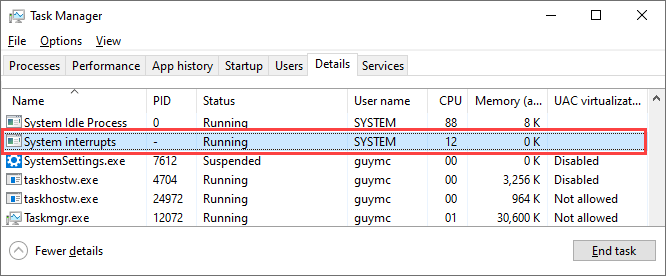
Zrestartuj komputer
Czy próbowałeś go wyłączyć, a potem ponownie? Tak, znowu ten stary kasztan. Dlaczego? Ponieważ często działa.
Jest miliard rzeczy, które wchodzą w początkowe okna, a czasem rzeczy nie idą dobrze. Spróbuj ponownie i może pójść dobrze. To najprostsza, najłatwiejsza, najszybsza rzecz i działa częściej niż nie.
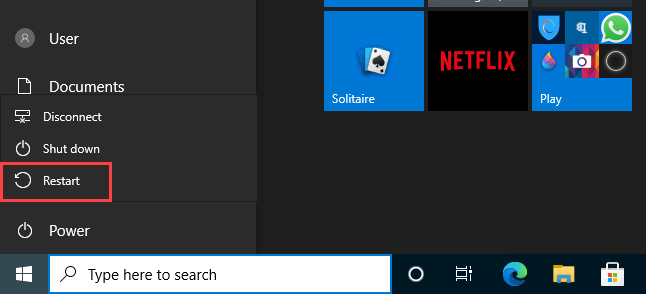
Zaktualizuj sterowniki
Ponieważ problem przerwania systemu wysokiego procesora jest prawie zawsze związany ze sprzętem, spróbuj zaktualizować sterowniki. To proste i łatwe podejście, które często działa. Plus, dobrze jest zawsze informować sterowniki.
- Wybierz Początek przycisk.
- Zacznij pisać urządzenie i wybierz Menadżer urządzeń.
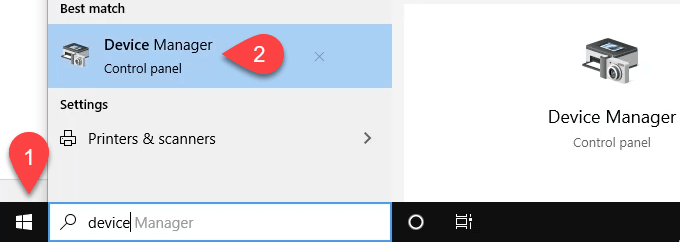
- Rozwiń każdy element, aż zejdziesz na określone urządzenia. Kliknij prawym przyciskiem myszy i wybierz Uaktualnij sterownik.
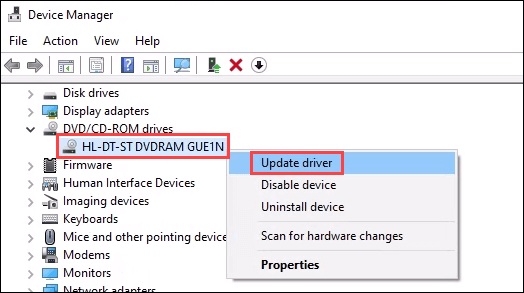
- Wybierać Wyszukaj automatycznie zaktualizowane oprogramowanie do sterowników. Możesz wybrać Przeglądaj mój komputer do oprogramowania do sterowników Jeśli już pobrałeś sterownik i wiesz, gdzie to jest.
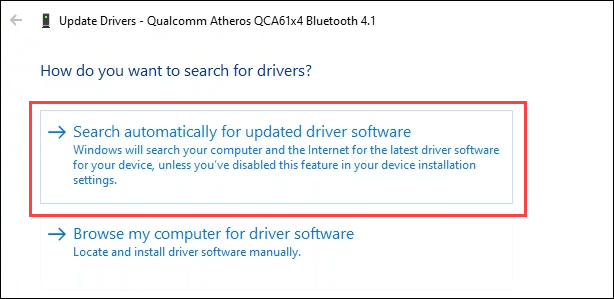
- Jeśli znajdzie sterownik, zainstaluj go. Możesz także spróbować wybrać Wyszukaj zaktualizowane sterowniki w Windows Update.
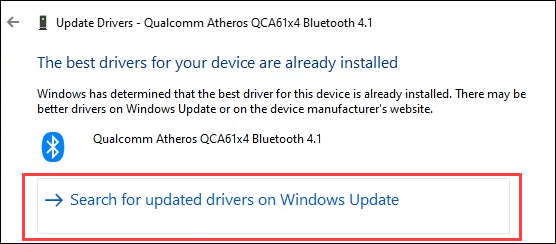
- W Aktualizacja systemu Windows, wybierać Sprawdź aktualizacje Nawet jeśli mówi Jesteś na bieżąco. Może cię zaskoczyć.
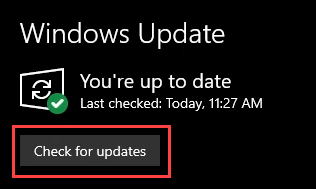
Wyłącz szybki startup
Szybkim startupem jest umieszczenie komputera w głębokim śnie, że wydaje się, że jest wyłączony. Więc kiedy zaczniesz go ponownie, to bardziej jak się budzić. Ten stan głębokiego snu może czasami powodować problemy ze sprzętem.
Przyczyny tego są złożone i poza tym artykułem. Aby to zrobić, potrzebujesz uprawnień administratora na komputerze.
- Wybierz Początek przycisk i zacznij pisać kontrola.
- Wybierać Panel sterowania.
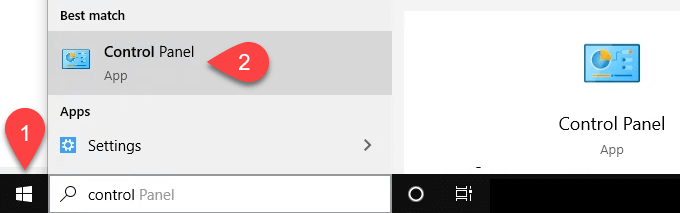
- W panelu sterowania poszukaj moc.
- Wybierać Zmień to, co robią przyciski mocy.
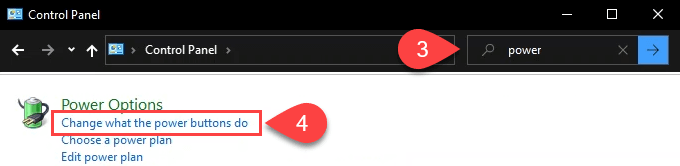
- Wybierać Zmień ustawienia, które są obecnie niedostępne.Jeśli widzisz niebieską i żółtą tarczę, oznacza to, że musisz mieć prawa administratora na tym komputerze.
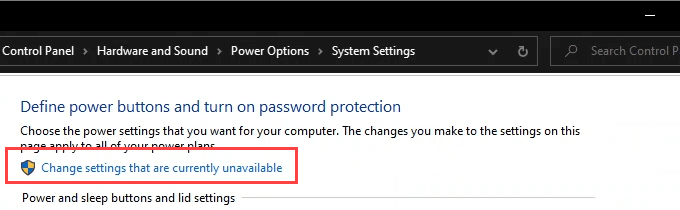
- Odznacz Włącz szybki startup skrzynka.
- Wybierz Zapisz zmiany.
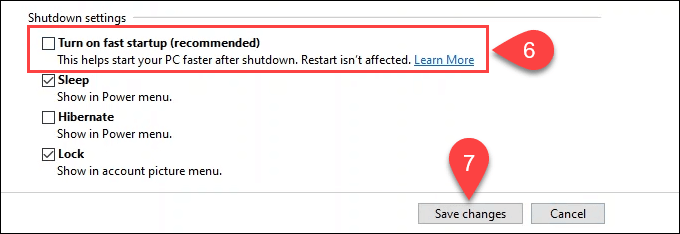
Wyłącz magiczny pakiet
To naprawdę nie może być rzeczą, czy może to? Tak, magiczny pakiet jest prawdziwy. Pozwala obudzić komputer z trybu gotowości lub snu, gdy odbiera magiczny pakiet z sieci lokalnej. Być może słyszałeś o tym, że Wake Wake on Lan (Wol).
- Wybierz przycisk Start i rozpocznij pisanie menadżer urządzeń Aby znaleźć narzędzie.
- Wybierać Menadżer urządzeń.
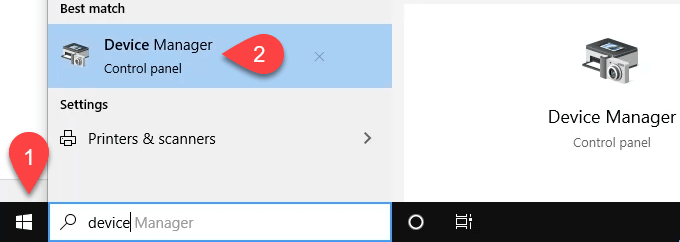
- Przejdź do adapterów sieciowych i kliknij prawym przyciskiem myszy adapter Ethernet. Wybierać Nieruchomości.
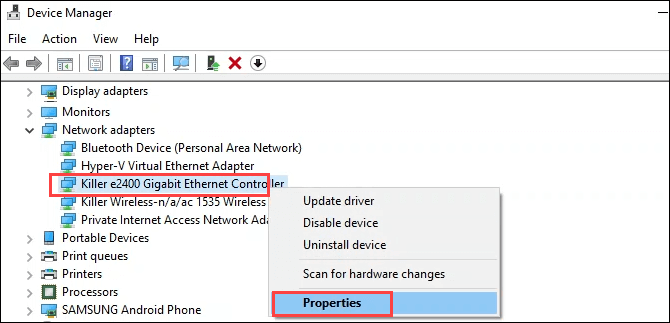
- Wybierz Zaawansowany zakładka w Nieruchomości okno.
- w Nieruchomość Panel, przewiń w dół Magiczny pakiet i wybierz go jednym kliknięciem.
- w Wartość: Wybierz pole, zmień je na Wyłączony, i wybierz OK przycisk, aby popełnić zmianę. Może to potrwać kilka sekund.
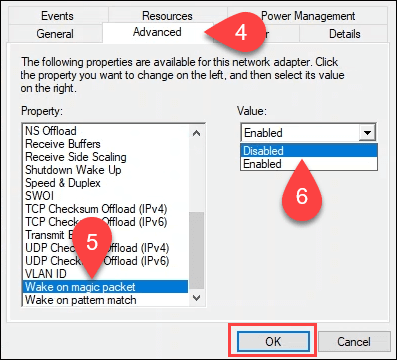
Wyłącz urządzenia sprzętowe jeden po drugim
Niektóre sprzęt nie można odłączyć. Oto jak je wyłączyć, jeden po drugim. Kiedy znajdziesz ten, który upuszcza system procesora przerywającego, jest to sprzęt do naprawy.
- Wybierz przycisk Start i rozpocznij pisanie menadżer urządzeń Aby znaleźć narzędzie.
- Wybierać Menadżer urządzeń.
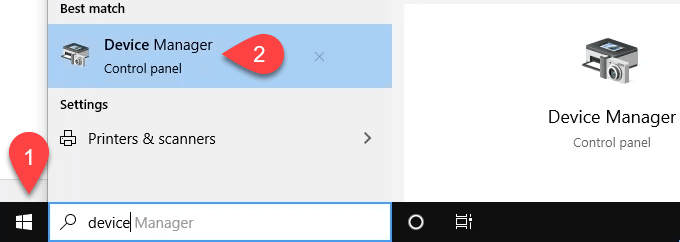
- Przejdź przez drzewo, aby znaleźć sprzęt, który nie jest kluczowy dla komputera. Jeśli nie masz pewności, co jest krytyczne, czy nie, przejdź do następnej metody. Kliknij prawym przyciskiem myszy sprzęt, który nie jest krytyczny i wybierz Wyłącz urządzenie.
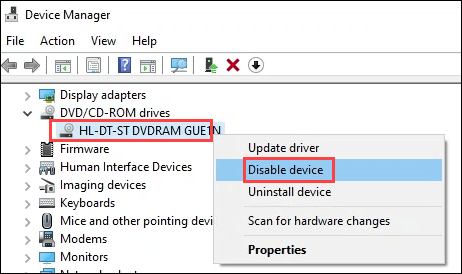
- Ostrzeczy cię. Jeśli masz pewność, że można bezpiecznie wyłączyć urządzenie, wybierz Tak.
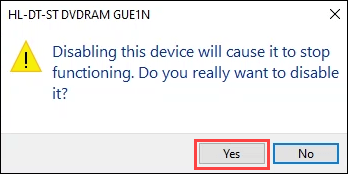
- Sprawdzać System przerywa Zastosowanie procesora w Menadżer zadań Aby sprawdzić, czy to spadło. Jeśli nie, znajdź kolejny sprzęt w menedżerze urządzeń i wyłącz go. Zrób to jeden po drugim, dopóki nie rozwiązujesz problemu lub zabraknie sprzętu, aby wyłączyć.
Usuń zewnętrzny sprzęt jeden po drugim
Są szanse, że w poprzedniej metodzie wyłączysz sprzęt zewnętrzny. Ale może coś przegapiłeś.
- Mieć Menadżer zadań Otwórz i skup się na System przerywa
- Odłącz jedno urządzenie na raz z komputera i poczekaj kilka chwil. Sprawdź, czy System przerywa Krople użytkowania procesora. Jeśli nie, przejdź do następnego urządzenia.
- Jeśli znajdziesz urządzenie w ten sposób, zaktualizuj jego sterowniki i wypróbuj go ponownie. Sprawdź także stronę wsparcia producenta sprzętu.
Sprawdź niepowodzenie sprzętu
Możliwe, że sprzęt może być bliski awarii i sporadycznie powoduje, że system przerywa problem z wysokim procesorem. Użyj naszego sposobu diagnozowania, sprawdzania i testowania złej pamięci jako przewodnika, aby sprawdzić pamięć pamięci RAM.
Dzielimy również 15 narzędzi diagnostycznych systemu Windows w celu poprawy zdrowia komputera. Szczególnie przydatne jest Hwinfo i Crystaldiskinfo. Oba są dostępne jako przenośne aplikacje do uruchomienia z kijka USB, więc nie wymagają pełnej instalacji.
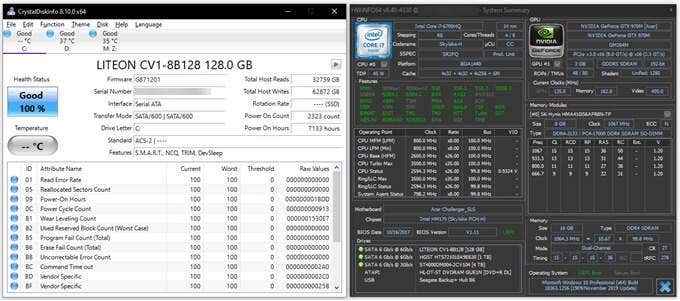
Zaktualizuj BIOS
To ostatnia rzecz, którą powinieneś zrobić. BIOS może pójść źle i sprawić, że komputer jest bezużyteczny, być może wymaga nowej płyty głównej lub wymiany komputera. Najpierw sprawdź, czy potrzebna jest aktualizacja BIOS.
Artykuł, w którym znajduje się link, informuje również, jak zrobić aktualizację. Jeśli nie czujesz się komfortowo, zabierz komputer do szanowanego sklepu komputerowego. Mogą również sprawdzić sprzęt dla Ciebie.
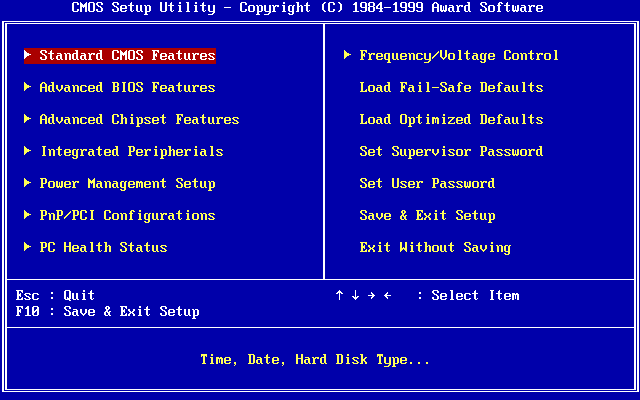
System przerywa użycie procesora jest wciąż zbyt wysokie
Masz dwie możliwości. Zabierz komputer do certyfikowanego, kompetentnego technika komputerowego lub zaktualizuj komputer. Nie czuj się źle, zrobiłeś z siebie wszystko. Pamiętaj, że maksymalna żywotność przeciętnego komputera wynosi 5 lat. Każdy rok jest jak 14 lat na zdrowie komputera. Bądź miły.
- « Jak wykonać połączenie konferencyjne na komputerze PC lub Mobile
- Co to jest Windows SmartScreen i czy jest bezpieczny? »

